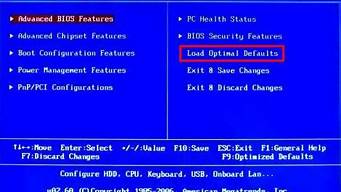1.一键GHOST怎么用啊 ?(怎么备份啊)
2.怎么用ghost备份系统|一键ghost备份xp/win7/win8/win8.1/win10系统步骤
3.如何使用一键GHOST安装系统 一键GHOST备份及还原系统
4.怎么使用一键ghost装系统
5.怎样使用一键GHOST

都是一样的,一键备份或者是MAX系列都一样的使用方法,如果不会用ghost手动操作你可以按F8后启动前面的中文界面,也就是备份系统--全自动备份系统和全自动还原系统。 这几步即使不会使用的也应该一看就会明白。
至于如果是你现在要备份系统,那要简单一些,按F8之后启动ghost,直接选全自动备份系统选项,在这里要注意一下,根据版本不同可能字眼也不同,有的版本没有那么直接的写着‘全自动备份系统’,但是你可以看只要是备份字样就是,按方向键选择,会有提示让你选择是将系统备份到哪个分区,比如D盘,E盘或者是F盘,你根据硬盘容量随便选就可以了。 选好回车后直接备份。 这就是备份系统方法。
如果是要还原系统,道理是一样的, 按上面的方法操作,但是前提是要想还原系统镜象,那么这之前你系统里面要事先已经备份过的镜象在硬盘分区里面,而且还不是手动备份的镜象,也要是自动备份的,应为要保证镜象路径和后缀格式一直,gho和max的区分就在这里。
手动备份也很简单,会的人会觉得相当简单,不会的人可能看着就头晕。
你参考一下,还不行可以QQ我,515560073 ,加之前说明百度知道。
一键GHOST怎么用啊 ?(怎么备份啊)
一键ghost是一款功能非常强大的系统安装工具,一键ghost可以直接本地一键安装系统,支持32位下安装64位,下面我们一起来看看ghost一键装机win7的详细介绍吧.
win7是目前比较成熟的操作系统,安装使用win7系统的用户也是非常多,我们知道,电脑在使用一段之间之后,多多少少会出现一些问题,如果出现运行缓慢等影响日常操作的问题,在硬件没有问题的情况下,可以通过重装系统解决,一键ghost可以帮助用户快速重装系统,那么一键ghost重装系统win7步骤是什么呢?下面跟小编一起来学习下一键ghost重装win7教程。
1、下载安装所需系统iso镜像到本地硬盘,右键使用WinRAR等工具解压出来;
2、将最大的gho文件比如win7.gho和一键ghost工具放到同一目录,比如D盘,不要放C盘或桌面;
3、双击打开一键ghost安装工具,选择“还原分区,映像路径选择gho文件,选择系统盘位置,比如C盘,或者根据磁盘容量选择安装位置,点击确定;
4、弹出对话框,点击是,立即重启进行计算机还原;
5、电脑重启后多出OnekeyGhost,自动选择这个选项进入;
6、启动进入到这个界面,执行系统还原到C盘的操作,等待进度条完成;
7、操作完成后,电脑自动重启,继续执行一键ghost安装系统过程;
8、安装过程会有多次的重启过程,最后重启进入全新系统桌面后,一键ghost装系统过程就结束了。
以上就是ghost一键装机的详细步骤介绍啦,希望能帮助到大家。
怎么用ghost备份系统|一键ghost备份xp/win7/win8/win8.1/win10系统步骤
具体步骤如下:
1、重启电脑, 迅速按F8进入DOS界面 运行G.exe 进入GHOST界面,如图所示,选择菜单到 Local(本机)--Partition(分区)--From Image。
2、选定后回车,然后使用方向键选择好windows.gho,回车。
3、出现此界面直接点击回车。
4、回车下一个操作界面。
5、选择还原第一个分区 系统盘 ,点击回车。
6、确认无误后使用左右方向键,选择YES 回车
7、开始进行ghost还原,不需要任何操作。
8、最后重新启动电脑即可。
如何使用一键GHOST安装系统 一键GHOST备份及还原系统
在平时使用电脑时或多或少会遇到系统故障,严重时需要重装系统,重装系统意味着要重新安装各种应用程序,很是麻烦。一键ghost工具支持一键备份整个系统分区,一键恢复系统,下面小编就以使用ghost备份xp系统为例,跟大家介绍一键ghost备份系统为GHO文件的方法,方法适用于xp、win7、win8、win8.1、win10等各种操作系统。
操作步骤如下:
1、下载一键GHOST(OneKeyGHOST)V13.9硬盘版;
2、打开一键ghost备份工具,点击“备份分区”,映像备份路径自动生成,选择要备份的分区,比如C盘,确定;
3、弹出提示对话框,点击是立即重启;
4、开始执行系统备份操作,等待完成;
5、操作完成自动重启,打开备份目录,下图中的GHO文件就是系统备份文件;
6、如果要恢复还原系统,则打开一键ghost,选择GHO文件,点击“还原分区”,确定即可。
以上就是使用OnekeyGhost一键备份工具备分操作系统的步骤,及时对系统做好备份,在系统出现故障时就能恢复还原到正常的状态。
相关教程:怎么从硬盘安装win7系统
怎么使用一键ghost装系统
一键GHOST备份和还原系统的方法如下:
(一)一键GHOST备份的步骤:
(1)就是在刚重装好系统以后,并且安装好各种驱动和常用的软件以后,这样系统就很安全,然后在电脑上安装一个“一键GHOST硬盘版”的软件,然后打开软件,点击一键备份系统,备分的时候会自己重启进入DOS状态下,并进行备分,备分的时候要选择好镜像所在的盘符,并自己命名,点确定就可以了,重启电脑GHOST镜像文件就备份好了。(下三张图是过程)
第一张安装“一键GHOST硬盘版”的软件
第二张就是一键备分系统:
第三张是进入DOS下面备分的过程:
(二)一键GHOST还原系统的步骤:
当系统出现问题时,就可以通过“一键GHOST硬盘版”的软件进行还原,也就是恢复到预装时的状态,方法如下:
第一种方法:就是还可以进系统的情况下:从开始--程序,然后找到一键GHOST硬盘版软件,打开,然后点击下面的“恢复”即可。
第二种方法:就是不能进系统的情况下:开机的时候会出现一个启动菜单,用方向键选择一键GHOST硬盘版(这里是一键还原精灵的,方法是一样的),然后确定,就会进入一键还原软件,用方向键选择一键恢复,用ENTER确定,就会进入GHOST状态下,自动进行还原,恢复到初始状态下。
怎样使用一键GHOST
一键ghost重装系统步骤如下
1、下载重装所需系统iso镜像到本地硬盘,右键使用WinRAR等工具解压出来;
2、将最大的gho文件和一键ghost工具放到同一目录,比如D盘,不要放C盘或桌面;
3、双击打开一键ghost安装工具,选择“还原分区”,映像路径选择gho文件,选择系统盘位置,比如C盘,或者根据磁盘容量判断系统磁盘,点击确定;
4、弹出对话框,点击是,立即重启进行计算机还原过程;
5、这时电脑重启,开机启动项多出Onekey Ghost,默认选择这个选项进入;
6、启动进入到这个界面,执行系统还原到C盘的操作,等待进度条完成;
7、操作完成后,电脑自动重启,继续执行一键ghost重装系统、配置和激活过程;
1、从天空、华军软件园等网站下载“一键GHOST
2010.01.02硬盘版”,用WinRAR
压缩工具软件解压,在打开的界面中,选“setup.exe”文件,即自动把一键还原安装到硬盘中。
2、备份C盘
开始--程序一键GHOST,打开“一键GHOST”
对话框—点选“一键备份C盘”--选“备份”,自动重启进入系统备份进度界面(这中间什么也不要手动指定),在备份系统界面中,显示备份进度,完成后自动重启,在我的电脑第一块硬盘最后的一个分区磁盘中,存放着一个隐藏的C盘备份文件夹。
3、恢复备份
能进系统,开机,开始--程序一键GHOST,打开“一键GHOST”
对话框-点选“一键恢复C”-“恢复”-以下什么也不用动,会自动进行,在恢复系统界面中,显示恢复进度,完成后自动重启,将现在C盘中的数据全部清除,将原先C盘备份的文件恢复到C盘中。
系统瘫痪进不了系统,开机按键盘F8进安全模式--选正常启动—回车--进“请选择要启动的操作系统”--使用方向键↓选择“WIN
XP”下边的“一键GHOST...”选项—选“一键恢复”)—点选“恢复”-确定。
4、重新备份系统
开始--程序--一键GHOST,打开“一键GHOST”
对话框—点选“一键备份C盘”--选“备份”,自动重启进入系统备份进度界面,(这中间什么也不要手动指定),几分钟后将原备份覆盖,换成新备份。